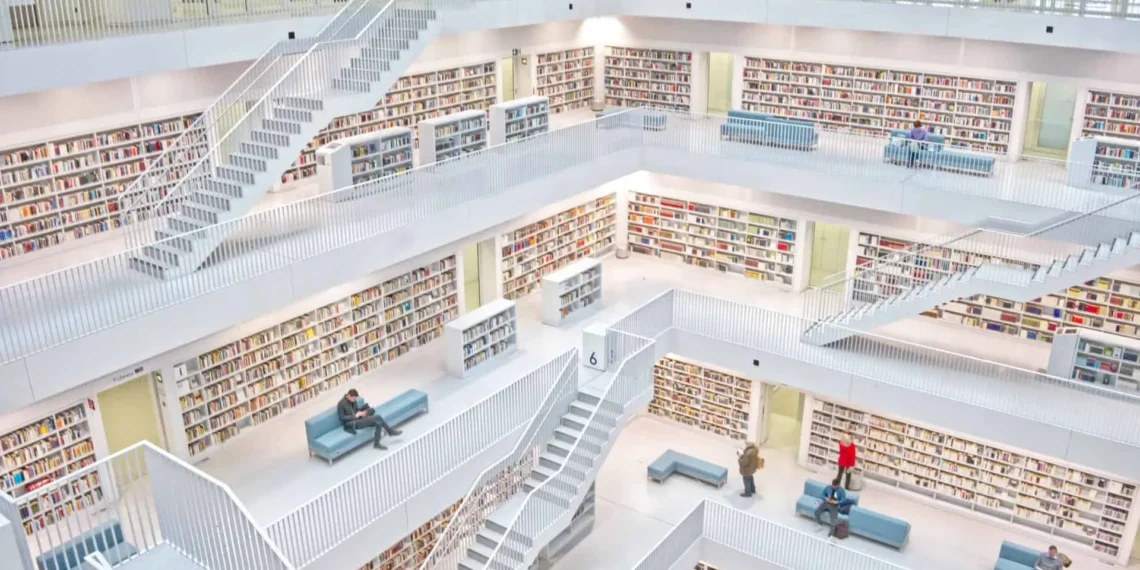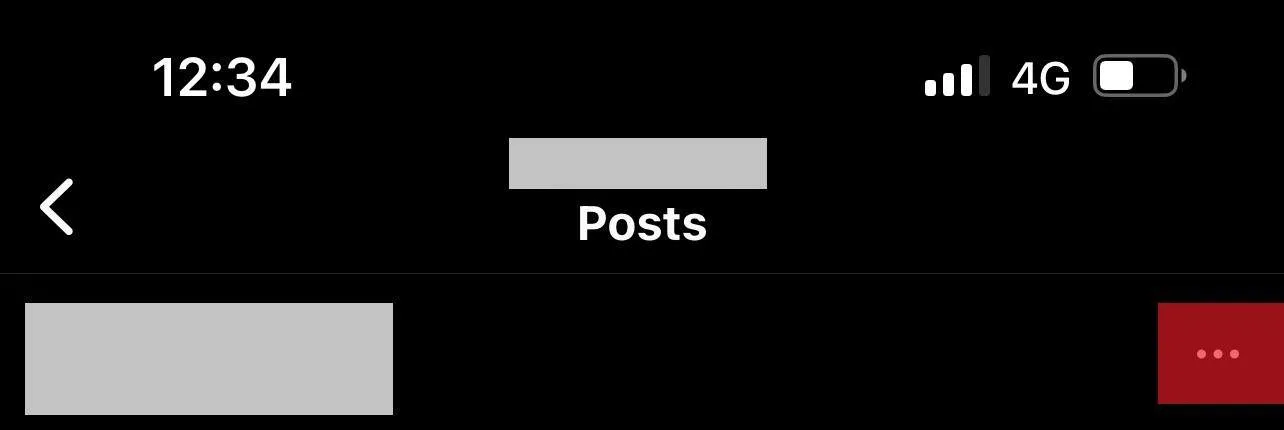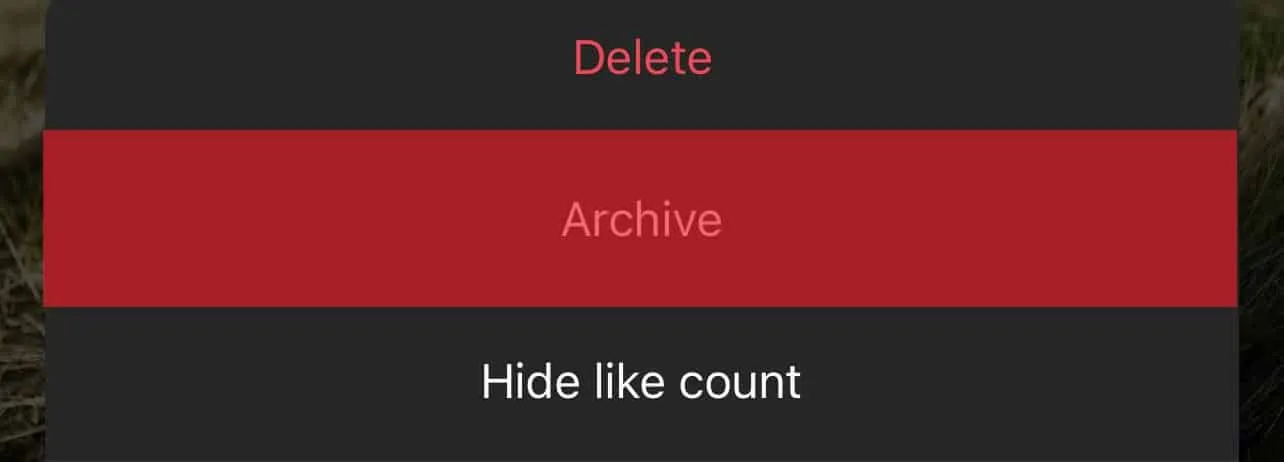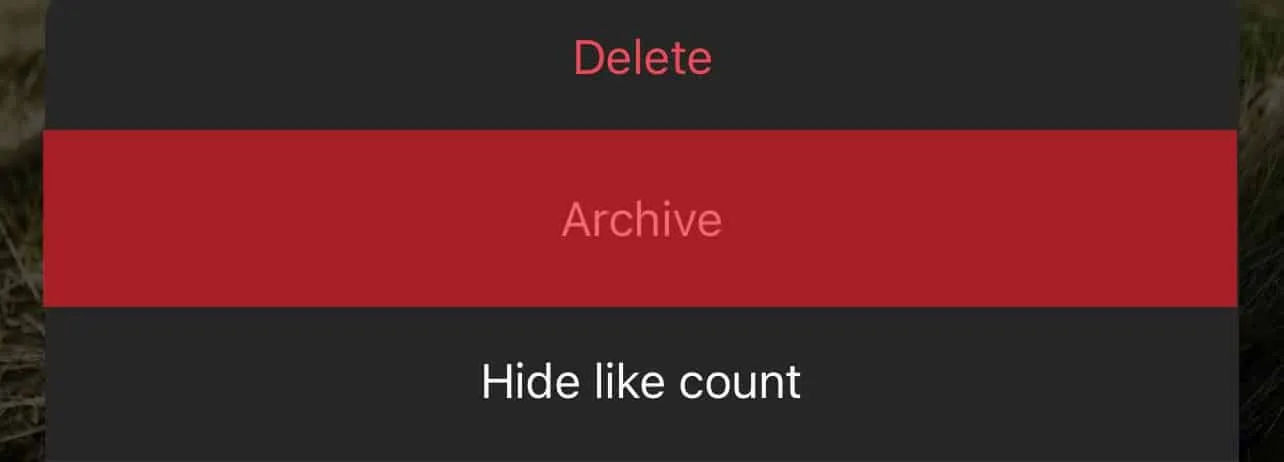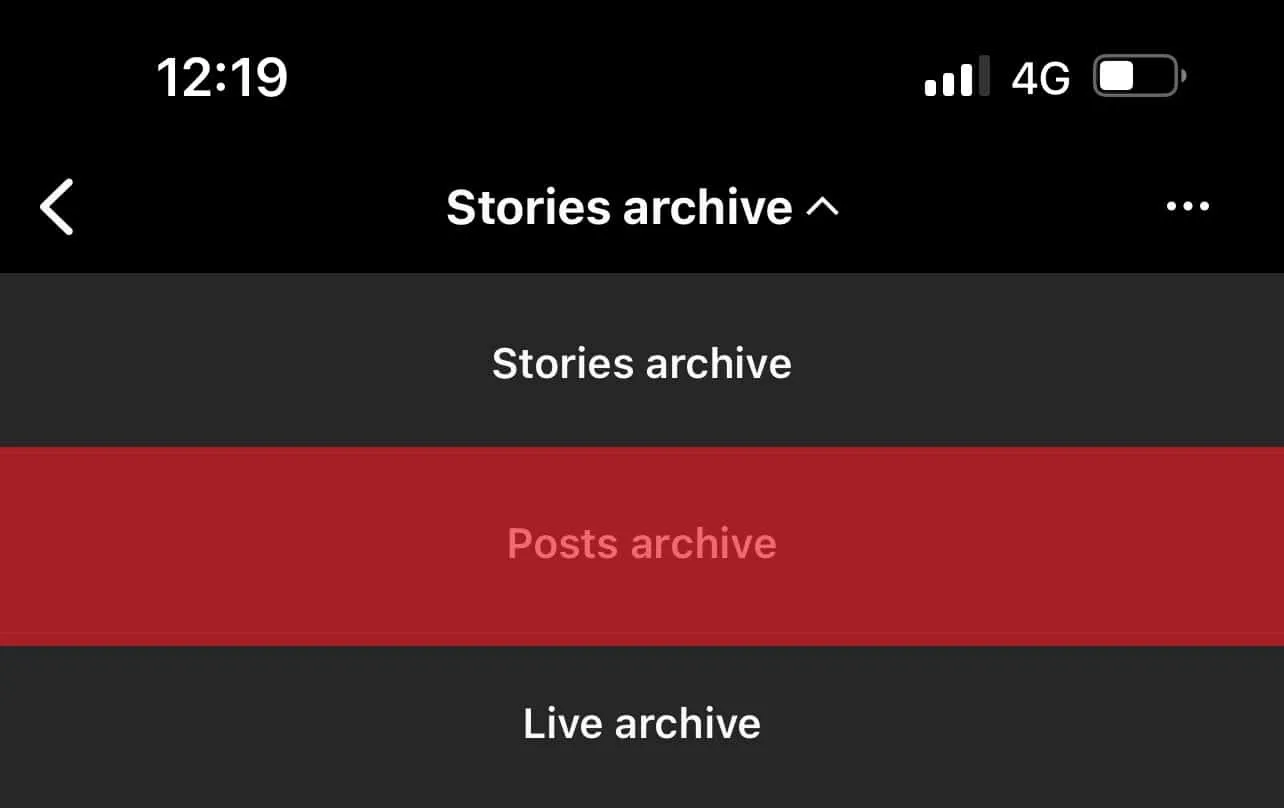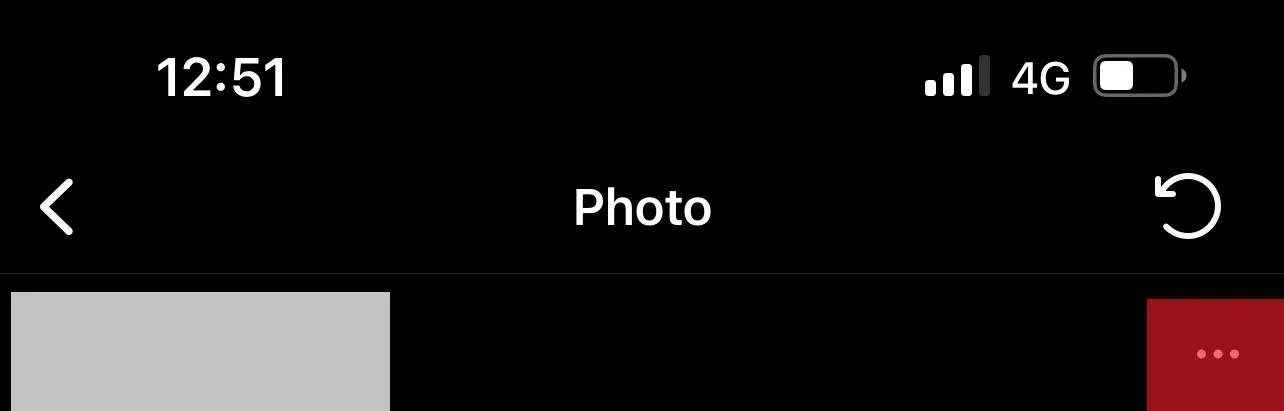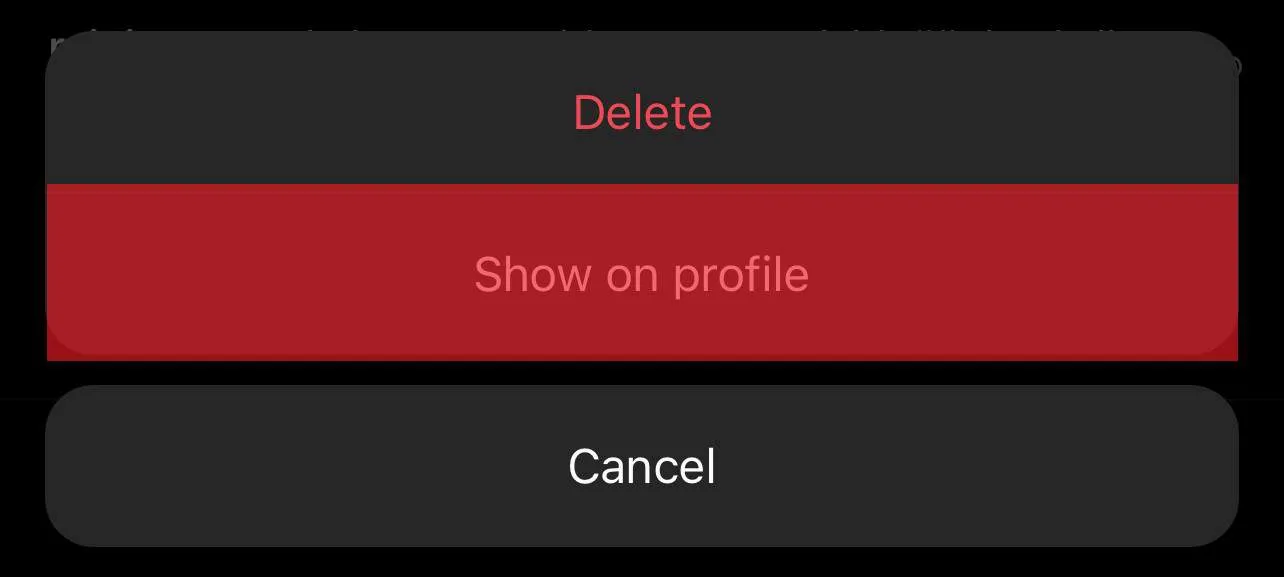In de loop der jaren is er een enorme toename van de dagelijkse gebruikers van Instagram. Hierdoor heeft Instagram veel verschillende functies aan zijn platform toegevoegd. Een van de functies die aan Instagram zijn toegevoegd, is de mogelijkheid om Instagram -berichten te archiveren. Deze functie komt van pas, vooral bij het beheren van uw account.
We zijn er allemaal geweest – we verwijderen onze Instagram -berichten, maar binnen een paar dagen willen we ze opnieuw posten. Instagram maakt dat heel gemakkelijk. Maar soms willen we onze berichten massaal archiveren, maar hebben we geen idee hoe ze het moeten doen.
Kort antwoordMassaarchivering kan alleen worden gedaan met behulp van apps van derden, omdat Instagram deze functie niet ondersteunt. De beste tool die we hebben gevonden is ” Klik op Assistent – Auto Clicker. ” U kunt de stapsgewijze oplossing hieronder vinden.
In dit artikel zullen we eerst de archieffunctie op Instagram bespreken en u vervolgens een tutorial geven om berichten te archiveren en door te gaan met massaarchivering. Ten slotte zullen we je ook een manier bieden om berichten op Instagram te bekijken. Laten we erin duiken!
Wat is Instagram Archive?
Af en toe verandert iedereen van gedachten over dingen die ze posten. Helaas lijkt het erg moeilijk om een besluit te nemen over een bepaald bericht.
Soms is het bericht zo goed en weet je nooit wanneer het je weer vangt. Dus het verwijderen van deze genoemde post is geen optie.
De optie Instagram archief biedt echter de oplossing voor uw dilemma . Met behulp van deze functie kunt u een bericht tijdelijk verwijderen en verbergen voor uw pagina, vervolgens terugbrengen wanneer u van gedachten verandert – de perfecte oplossing voor de besluiteloze onder ons. Is dat niet gewoon ongelooflijk?
Deze innovatieve tool helpt u om enkele van uw niet-relevante berichten te verplaatsen naar een deel van uw profiel dat alleen voor u toegankelijk is. Bovendien kun je berichten verwijderen zonder ze te verwijderen en te herstellen wanneer je maar wilt.
Het kan ook van pas komen bij het delen van herinneringen en het vergroten van de betrokkenheid op uw post; Bovendien geeft het je volledige controle over je bericht. Hoewel het archiveren van een bericht handmatig wordt gedaan, kunt u uw verhalen automatisch instellen op archief na 24 uur.
Een bericht archiveren op Instagram
Een bericht archiveren op Instagram is een eenvoudige taak:
- Open Instagram en log in.
- Navigeer naar uw profiel.

- Selecteer het bericht dat u wilt archiveren.
- Tik op de knop met drie stoten in de rechterbovenhoek van uw bericht.

- Selecteer ” Archief ” en het bericht verdwijnt uit uw profiel.

Dat is het! Makkelijk goed!
Massa -archivering je Instagram -berichten
Het valt niet te ontkennen dat de Instagram -archiefgereedschap nuttig is. Wat gebeurt er echter als je meerdere berichten hebt om te archiveren? Het is erg tijdrovend om meerdere berichten één voor één te archiveren.
Helaas ondersteunt Instagram geen bulkarchivering . Maar maak je geen zorgen; Er zijn manieren waarop u meerdere berichten kunt archiveren. Dus zonder uw tijd te verspillen, laten we de verschillende manieren verkennen om uw bericht massaal te archiveren.
Sommige apps kunnen je in staat stellen om massale archiefberichten op Instagram te maken. Een goed voorbeeld is de ” klik -assistent – Auto Clicker .” Deze applicatie kan uw actie opnemen en herhaalt deze automatisch voor andere berichten.
De klikassistent is ontworpen voor Android -gebruikers, maar er zijn ook andere vergelijkbare apps voor iOS. We zouden u meenemen door het gebruik van Click Assistant naar massaarchief Instagram -berichten.
- Download Klik op Assistant – Auto Clicker van de Google Play Store.
- Open de app en klik op de knop ” Service start “. De Auto Clicker -tool verschijnt op uw scherm.
- Open nu je Instagram en ga naar je profiel .
- Selecteer de berichten die u Mass Archive wilt.
- Tik op de cirkel van de werkbalk .
- Selecteer de knop Three-Dots in de rechterbovenhoek.
- Selecteer ” Archief ” in het vervolgkeuzemenu en tik vervolgens op de bovenste balk van de applicatie .
- Klik op ” Gereed ” – De groene knop op uw scherm. Het geeft het einde van de opname aan. Stappen 5, 6 en 7 worden opgenomen om andere berichten te archiveren.
- Om de rest van het bericht te archiveren, tikt u op de afspeelknop op de werkbalk.
- Beëindig het proces door op de knop ” X ” op de werkbalk te tikken.
- Alle archiefposten verschijnen in het archiefgedeelte van uw profiel.
Uit uw bericht niet -archiveren
Ten slotte, als u van gedachten verandert over uw gearchiveerde bericht, hier is hoe u deze kunt toevoegen aan uw profiel:
- Open de Instagram -app.
- Ga naar je profiel .

- Tik op het menu -pictogram in de rechterbovenhoek.

- Selecteer ” Archief ” uit de vervolgkeuzelijst.

- Selecteer ” Post Archive ” uit de bovenste balk.

- Ga naar de post die u wilt terugkeren naar uw profiel.
- Tik op de drie stippen in de rechterbovenhoek.

- Selecteer ” Toon op profiel .”

Overzicht
Samenvattend, met de archieffunctie stelt u in staat om een bericht tijdelijk te verwijderen en deze vrij te maken wanneer u deze opnieuw nodig hebt. We hebben het proces van archivering en het niet archiveren van uw bericht besproken.
De belangrijkste afhaalmaaltijd is dat massaarchivering van uw bericht alleen kan worden bereikt met behulp van apps van derden .
We hopen dat deze gids alle benodigde informatie heeft verstrekt die u nodig hebt om door de Instagram -archieffunctie te navigeren. Nu hoef je nu niet opnieuw een mooie berichten te verwijderen!
FAQ S
Hoeveel berichten kun je massaarchief op Instagram?
Er is geen limiet aan het aantal berichten dat u op Instagram kunt archiveren; Er is echter een limiet aan het aantal berichten dat tegelijkertijd in de app kan worden geladen.
Kan ik gearchiveerde verhalen verwijderen?
Ja, dat kan! Ga naar je profiel, ga naar “Instellingen” en selecteer “Story Archive”. Klik vervolgens op “Alle archiefverhalen verwijderen”, selecteer vervolgens “Ja, verwijder mijn verhalen.”